Bios Recovery: vediamo cosa fare quando qualcosa va storto
Pubblicato da backlab
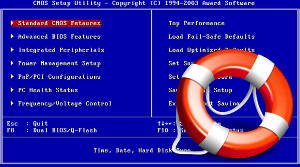
- Introduzione
- Backup del BIOS
- Talvolta un reset CMOS aiuta…
- Rilevare il nome corretto del BIOS
- Tipi di BIOS e ripristino
- Tipologie di chip
- Utilizzare gli appositi estrattori
- Hot swap
- Dual BIOS Hack
- La soluzione pronta…
- Se il chip è saldato?
- Top Hat
- Saldare socket su chip fisso
- Conclusioni
La causa principale della corruzione del BIOS è l’aggiornamento, ma questo è conveniente solo quando si devono risolvere bug o aggiungere supporto a nuove CPU e/o funzionalità. Per il resto se il PC vi soddisfa meditate bene prima di aggiornare.
In ogni caso è estremamente importante prestare la massima attenzione a:
- Scegliere il BIOS corretto per la vostra scheda madre, pertanto prelevatelo SOLO dal sito del produttore. Se avete dubbi sul modello esatto della vostra scheda utilizzate software di diagnostica come PC Wizard o similari.
- Durante il flash è importante tenere collegata anche la batteria se si tratta di un laptop e di utilizzare un UPS se è un PC desktop. Così facendo anche in caso di tensione ballerina o temporali non correrete rischi ne per BIOS, ne per gli altri componenti.
- Fare l’aggiornamento tramite l’utility integrata nel BIOS oppure (se è un PC datato) tramite DOS via floppy. Evitate il flash da Windows perchè se questo sarà instabile per un qualsivoglia motivo (malware, etc) rischiate di salutare la vostra motherboard.
- E’ importante tenere un backup del BIOS originale e in questo viene in aiuto Universal BIOS Backup Toolkit che vi permetterà di salvarlo facilmente dove vogliamo.
Bene, dopo questa breve ma doverosa premessa possiamo vedere come recuperare un BIOS dopo un “bad flash”.
A meno di non possedere una scheda Gigabyte con DualBios (più avanti spiegherò come rendere qualsiasi scheda madre dual BIOS) che evita il problema a piè pari:

Bisogna quindi intervenire in modi diversi a seconda del BIOS e dell’età del sistema.
Se il blocco è dovuto ad un overclock troppo spinto a volte basta spostare il jumper del clear CMOS per reimpostare i parametri di default. Nel caso non troviate il jumper in questione basterà togliere la batteria tampone e aspettare 20/30 minuti oppure (se non volete aspettare) con un piccolo cacciavite ponticellare i due poli (+ e -) per qualche secondo.
Spesso è necessario rinominare il BIOS in un determinato modo perchè questo venga auto rilevato, pertanto avrete bisogno di Andy P’s Award-AMI SLIC Tool per vedere come.
I metodi sotto esposti sono validi anche per i bios UEFI.
Award BIOS
Per i vecchi BIOS Award bisogna creare un floppy avviabile tramite un altro PC.
Procuratevi:
- Un boot disk DOS, guardate su allbootdisks.com
- Award Flash DOS
- L’ultimo BIOS ->ESATTO<- per la vostra motherboard
Scrivete l’immagine .img sul floppy:
- Da Windows potete utilizzare Winimage
- Mentre da Linux utilizzate il comando
dd if=nome_file.img of=/dev/fd0
Ora esplorate il contenuto del floppy e cancellate il file config.sys. Assicuratevi di visualizzare i file nascosti e di sistema.
Aprite il file autoexec con un editor di testo, rimuovete tutte le eventuali stringhe presenti e aggiungete:
@ECHO OFF
@AWDFLASH_numero_versione nome_bios_file.BIN /cc /py /sn /r
Quando salvate cambiate l’estensione in BAT e uscite.
Restano da copiare nella root del floppy il BIOS e l’utility per flashare (awdflash).
Ora avviate il PC col floppy inserito e dovrebbe partire il flash del nuovo BIOS.
Phoenix BIOS
Necessari:
- Wincrisis
- BIOS corretto per la scheda
- Una pen drive formattata in FAT32
Avviate Wincris.exe, alla voce driver selezionate la vostra pen drive come destinazione e date start. Seguite le istruzioni a video dopodichè, quando richiesto, rimuovete e reinserite la pen drive; continuate cliccando Yes quando richiederà di formattare un altro drive e ricliccate su Start. Quando completato chiudete il programma e rimuovete la chiavetta.
Non è ancora finita: riconnettete la pen drive e copiate minidos.sys, phlash16.exe e bios.wph nella sua radice.
Se si tratta di un laptop rimuovete la batteria e scollegate il cavo di alimentazione (solo quest’ultimo se si tratta di un PC desktop) e inserite la pen drive: premete Fn+B oppure Win+B (a seconda se laptop o desktop) e tenendoli premuti ricollegate l’alimentazione e accendete il PC.
Il sistema dovrebbe avviarsi con i LED spenti e le ventole al massimo: se questo non accade scollegate l’alimentazione e ritentate con l’altra combinazione di tasti.
Una volta che vedrete avviarsi la lettura della pen drive (o floppy che sia) potrete rilasciare i tasti. Bene, avete appena forzato il flashing del nuovo BIOS.
Aspettate un paio di minuti fino alla fine dell’operazione (il led smetterà di blinkare).
A questo punto se il sistema non si è riavviato da solo dovrete forzarlo voi scollegando l’alimentazione.
Incrociate le dita: se tutto è andato a buon fine il PC tornerà a funzionare.
Amibios
Con i BIOS American Megatrends le cose sono semplicissime: basterà che vi procuriate il BIOS corretto e una pen drive.
Rinominate il file del BIOS in amiboot.rom e copiatelo nella root della chiavetta o di un floppy. Riavviate tenendo premuto il tasto Home, seguite le istruzioni a video e quando finito rimuovete la pen drive e riavviate.
Insyde BIOS
Come sempre procuratevi il BIOS corretto della scheda, rinominatelo con un nome generico come bios.rom e copiatelo nella root della pen drive; nel caso non funzioni dovrete risalire al nome esatto aiutandovi con Andy P’s SLIC Tool.
Scollegate l’alimentazione e, se si tratta di un portatile, anche la batteria.
Solitamente non c’è una porta USB specifica per questa operazione, ma nel caso l’operazione risulti bloccata senza apparente motivo alternatele tutte.
Ora è meglio fare questo passaggio facendovi aiutare da qualcuno: tenete premuto, senza lasciare, il tasto Windows + B poi collegate l’alimentazione, avviate il PC e appena i led cominciano a blinkare rilasciate i tasti.
Dopo qualche secondo dovrebbe cominciare a leggere la pen drive alla ricerca del BIOS, se avrete uno speaker interno lo sentirete bippare. Se il PC si riavvia con un nulla di fatto probabilmente non ha rilevato il BIOS pertanto prestate attenzione ad averlo rinominato correttamente.
Se invece il BIOS verrà rilevato partirà il caricamento e il successivo flashing.
Ad operazione conclusa il PC si spegnerà e tutto dovrebbe essere risolto.
Se così non risolvete nulla bisognerà agire fisicamente sul BIOS.
Tipologie di chip
I chip (o meglio package) sono principalmente di due tipologie: PLCC e DIP.
PLCC, ovvero Plastic Leaded Chip Carrier, può avere un numero di piedini variabile da 20 a 84 ed essere saldato sulla scheda o, meglio, incastrato in un socket.
Sotto un esempio di PLCC 84 pin.

Quì invece un PLCC 68 pin nel suo socket.

Nel primo caso va dissaldato come spiegato poco più sotto, mentre nel secondo è possibile utilizzare un apposito estrattore senza appoggiarsi a mezzi di fortuna.
Infine i DIP, acronimo di Dual In-line Package.
Variano da 4 a 64 pin, disposti su due file speculari.

Nell’immagine un DIP da 32 pin.
Anche quì consiglio di utilizzare un apposito estrattore.
I codici identificativi hanno un particolare significato, prendendo ad esempio la CPU Intel PLCC 68 pin dell’immagine sopra:
Harris – Produttore
CS80 – Serie modello
C286 – Classe CPU
16 – Indica la frequenza
Hot Swap
Se con i metodi su esposti non siete riusciti a resuscitare la scheda bisogna tentare col vecchio metodo: uno swap a caldo.
Bisogna cercare possibilmente una scheda uguale alla vostra anche se qualcuno c’è riuscito anche con schede differenti, l’importante è avere chip uguali. Dopo spiego come fare.
Se si tratta di un PC desktop consiglio di mettere il case aperto in una posizione comoda (ad es. sul tavolo in orizzontale) in modo da lavorare in maniera precisa.
Fate preventivamente un paio di estrazioni e reinserimenti in modo da rendere l’operazione più agevole e morbida.
Consiglio di procurarvi un estrattore per chip in modo da non correre il rischio di fare danni o al limite utilizzate delle pinzette (con cautela).
Ho visto alcuni andare alla “Garibaldina” con un cacciavite ma lo sconsiglio.
Tenete il chip defunto a portata di mano.
Ok, ora dovrete preparare il solito floppy o pen drive per aggiornare il BIOS in modalità DOS che dovrà essere eseguito sul PC con la scheda funzionante (Mr.Ovvietà :)) ma quando sarete nel DOS estrarrete il chip funzionante per sostituirlo con quello andato. Tutto a PC acceso.
Se la scheda è uguale basterà far partire il flashing mentre se si tratta di schede diverse bisogna forzare l’operazione:
awdflash nome_bios.bin /f /cc
Se siete stati fortunati avrete nuovamente la scheda funzionante.
Ma se il chip è saldato?
… Son dolori 🙂
Scherzo naturalmente, esistono soluzioni al problema.
Con una hot air rework station dovrete dissaldare il BIOS soffiando aria bollente:
Questo approccio non è esente da rischi, bisogna fare movimenti circolari (per evitare di surriscaldare troppo un solo punto) e tirare molto delicatamente il chip aiutandovi con delle pinzette.
Avrete bisogno di un chip vergine (volendo potete riutilizzare il vecchio) dello stesso tipo; dovrete rimuovere l’etichetta per vedere sotto il produttore e il modello, dopodichè basterà cercarlo su eBay o simili.
Il chip andrà poi programmato tramite un programmatore esterno come il Willem, (un ottimo prodotto, economico e modulare, pertanto utilizzabile in molti altri campi di applicazione) e risaldato sulla scheda madre prestando attenzione al posizionamento corretto dei piedini.
Un altro metodo è di dotarvi di un Top Hat della ECS, anche se difficile da reperire.
Senza bisogno di staccare nulla dovrà essere messo SOPRA il chip esistente; quello saldato verrà disattivato e bypassato dal top hat, dopodichè rimuovetelo e flashate quello saldato.

Volendo potete costruirvene uno artigianalmente utilizzando due socket uguali sovrapposti che andranno saldati fra loro in corrispondenza dei pin 1:1, oppure collegando il pin RST del socket inferiore al pin OE del socket nuovo.
Controllate i datasheet del chip per avere tutte le info necessarie.
Continuando a cercare soluzioni alternative è possibile dissaldare il package originale (come spiegato sopra) dalla motherboard e saldare al suo posto un socket, così da convertirlo ad estraibile.
La soluzione pronta…
Ci sono eShop che vendono chip già pronti e programmati (ovviamente se sono estraibili), basta indicare il produttore e relativo modello per trovare il chip corretto già flashato con l’ultimo firmware; basterà infine estrarre il DIP o il PLCC con l’apposito strumento e sostituirlo col nuovo. Les joux sont faits.
Dual BIOS Hack
Ad inizio articolo ho citato il dualBIOS di Gigabyte ma con un BIOS savior potrete rendere la vostra scheda madre a doppio chip, in modo da scegliere all’avvio quale BIOS utilizzare.

Praticamente è come un top hat (invertito: sul fondo si innesta nel socket mentre il top hat si appoggia sul chip) ma con in più uno switch per selezionare il BIOS desiderato. Funziona su PLCC 32 su socket.
Potrete quindi dotarvi di chip vergini (vedi tipi di chip) nei quali potrete flashare versioni differenti o addirittura testare BIOS open come Coreboot senza correre rischi.
É un prodotto datato ma ancora rintracciabile in rete.
Conclusioni
Questi sono alcuni dei metodi più blasonati per far rinascere la vostra scheda madre; prima di gettare la spugna e buttare tutto alle ortiche vale la pena tentare.
Buon recupero ;).
Pubblicato il 29 giugno 2015, in Hardware e tecnologie, Software, Tweaking con tag american megatrends, ami, award bios, bad flash soluzioni, bios savior, chip bios già flashati, dual bios hack, estrarre plcc, flashare correttamente, homemade top hat, hot swap, insyde, nome bios andy p's, phoenix, recuperare bios saldato, recupero bios, reset cmos overclock, tipi di package bios, top hat bios, uefi recovery. Aggiungi il permalink ai segnalibri. Lascia un commento.


Lascia un commento
Comments 0